
EssentialPIM Pro Business 10中文破解版下载 v10.0最新免费版
大小:30MB类别:信息管理 系统:电脑端安装
EssentialPIM Pro 10是一款非常出色的个人信息管理软件,个人信息一直以来都是一个极为敏感的话题,尤其在MoBan5源码这个网络的时代,个人信息泄露已经成为日常便饭;而如何保护我们的个人信息不被泄露,那么就建议你来下载本程序;它采用了在线银行级别的256位SSL协议,可以说安全级别非常高,可以保护你所有的数据信息!此外,软件还可以帮你管理你的一些日常待办事项,比如会议、日程、记事/笔记、保存通讯录/联系人等,甚至是各种账号密码信息都可以存储在上面;最为关键的还是软件还会以电子表格的形式保护你的存储的信息!不仅如此,软件还内置了电子邮件,你的邮件信息可以直接保存到程序中,这样一些公司机密邮件、涉及到隐私信息的邮件就会非常安全。此外,全新的软件版本还对用户界面进行了优化,具备了可移植性、直观、操作便捷等一系列优点。新版本还对个人信息存储进行了改进,你现在可以直接创建一个个人信息数据库,你可以编辑里面个任何一个元素,也可以直接将相关元素的文件载入到程序中;当然你还可以利用打印机进行信息打印,非常实用!本次为大家带来的便是EssentialPIM Pro 10中文破解版,有需要的朋友可以来参考下面详细的安装破解教程,希望可以帮助到你!
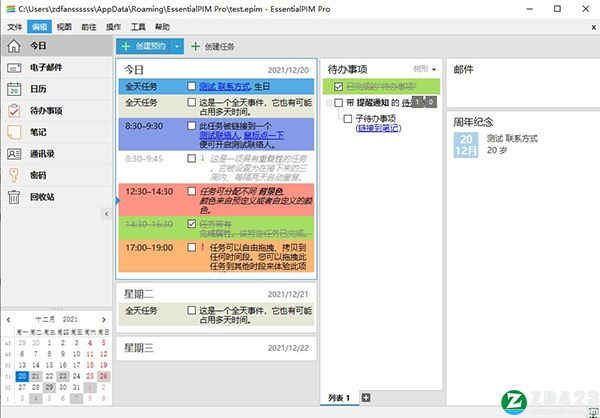
安装破解教程
1、在本站下载好数据包后进行解压得到安装程序“EssentialPIMProNet.exe”,鼠标双击运行进入安装向导,再点击“next”进入下一步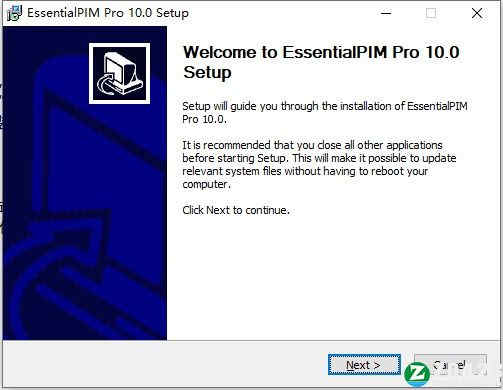
2、选择第一项“I agre”(我接受许可协议的条款),再点击“next”进入下一步
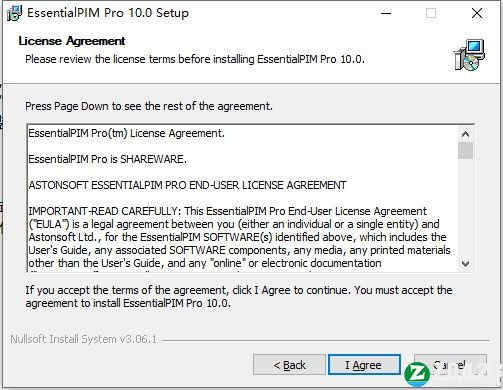
3、选择安装位置,默认路径为“C:Program Files (x86)EssentialPIM Pro”,建议最好不要安装到系统盘(C盘)
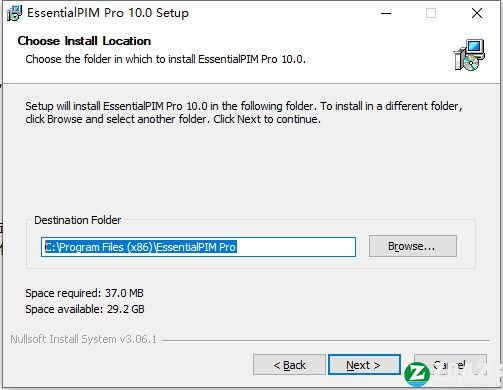
4、选择安装组件,建议全部默认勾上
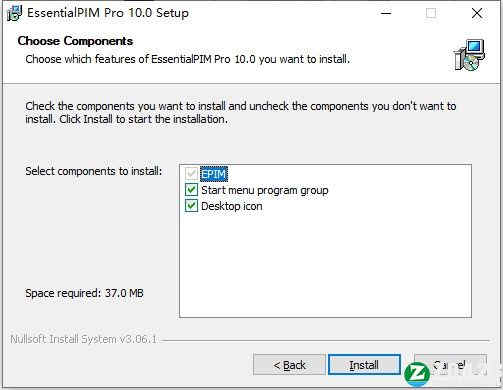
5、软件安装需要一些时间请耐心等待即可
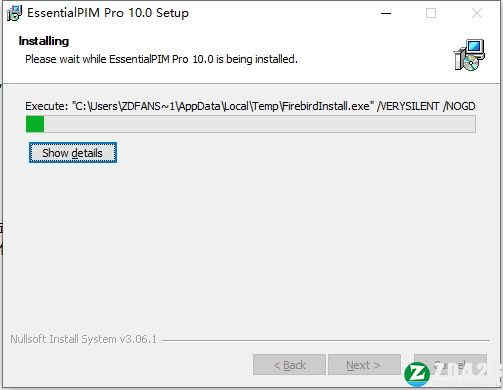
6、当安装结束后先不要运行软件,点击“finish”退出安装向导
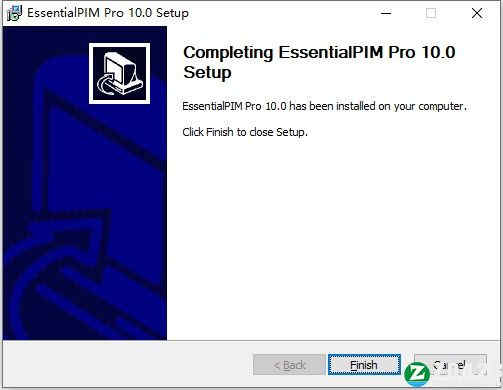
7、回到你的桌面运行软件,点击“Enter Key”
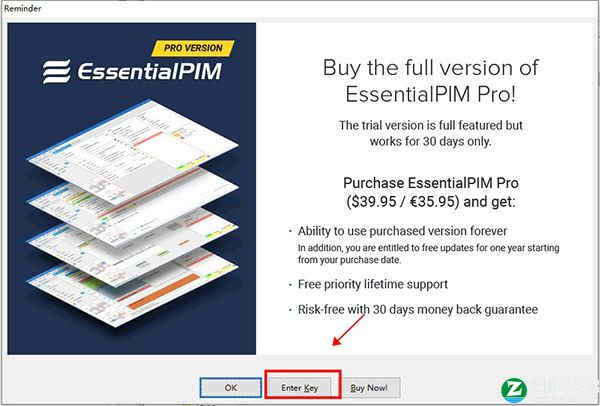
8、输入数据包中TXT中的注册信息,点击“OK”
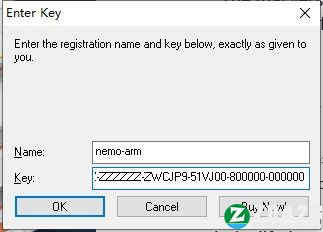
9、选择“简体中文”进入软件
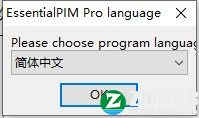
10、最后运行软件即可开始免费使用咯,破解完成!
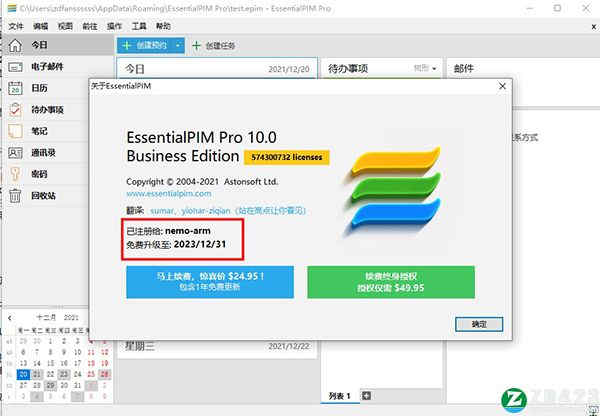
功能介绍
1、整合的云服务支持众多主流云服务的无比优秀的同步特性,包括 谷歌日历 / 联系人 / 待办事项 / 云端硬盘, iCloud, Toodledo, SyncML, CalDav, EPIM Cloud 等等。
2、您的数据。随时同步
随时随地通过Android, iPhone, iPad设备存储和管理信息,也可向MS Outlook和Exchange 服务器推送或拉取信息。
3、完全可便携
EssentialPIM 可直接工作于您的 USB 闪存或其它便携式设备上。您的所有设置和数据都将存储在一个专用的文件夹内,不会在宿主系统上留下任何痕迹。数据文件也是使用行业标准 AES 256-位 密匙强力加密的,以防止数据损失。
4、交叉链接和带标记的数据
在软件中将任何项目与其他项目进行标记并建立超链接。您的数据,随时内联。将您的日历预约、将要约见的联系人和需要完成的待办事项相互链接,事半功倍。5.可靠且全面的安全性
您的数据可使用先进的行业标准AES (Rijndael) 256位密钥加密。此外,您可以选择要保护哪些数据,以及哪些数据无需密码即可访问。使用与在线银行同样的SSL技术与云端服务同步。在您的电脑上存储的数据都经过加密,确保安全。
6、便于迁移,数据自由无限制
具有完胜其他同类软件的丰富的数据导入导出能力。我们不限制您的数据,可以以您需要的方式随意导入导出。我们支持但不仅限于以下数据格式:EML,XML,HTML,RTF,CSV,TXT,iCal,vCard。
7、便笺
还在把信息抄写到便利贴上吗?软件内建的便笺功能可将任何笔记贴附在您的桌面!
8、多用户数据库访问
需要与他人协同工作? 用软件专业网络版吧。分配访问权限,与项目组的成员共享日历,联系人,待办事项,笔记,甚至密码条目。
9、存储和链接到外部附件
可以将附加到项目(约会,备忘录,待办事项等)的外部文件存储到数据库,以便您随时使用。您也可以添加到外部文件的链接以节省数据库空间。
软件特色
1、多用户访问数据库。2、储存和/或连接附件
3、派人去做
4、先进的备份
5、可编辑的任务或事件类别
6、分层排序
7、联系人组
8、彩色印刷
9、发送任何项目到电子邮件
10、与Windows Mobile或Palm设备同步
11、前景同步
12、谷歌同步
13、自定义视图
14、大规模邮件群发
功能亮点
1、满足您的日程、通讯录管理、待办事项、记事、登录密码和电子邮件需求。所有数据均相互关联-将您的联系人与日程关联,电子邮件信息与记事关联。2、能与主要的在线服务商(谷歌、雅虎、Funambol、Mobical、AOLSync、GooSync等)以及SyncML和CalDAV服务器、Outlook、Windows Mobile和Palm同步。
3、轻松打印任何模块,且能快速将您的信息导出为其他通用格式(ICal、vCard、CSV、HMTL)。
4、采用256位AES算法,保障您的数据安全。
5、直观的多语言界面,包括德语、意大利语、法语、西班牙语、巴西、葡萄牙语、中文和俄语等多种语言。
使用帮助
一、使用标签该软件支持标记。标签可以添加到每个记录的任何文本字段或特殊的标签字段中。
有三种方法可以添加标签。
第一种方法是在任何文本字段中添加“#”符号,然后在它之后输入的任何内容都将成为标记。
请注意,一旦您在“#”符号后面开始输入,该软件建议从已有的标签中选择一个标签。新标签会自动显示在此列表中。
第二种方法是将标记添加到每个记录信息对话框底部的特殊标记字段。
在这种情况下,您无需输入“#”符号。此方法还会在您键入时列出现有标记。
第三种方法是按下标签字段旁边有三个点的按钮,然后在弹出的对话框中选择所需的标签。
此对话框列出数据库中的所有现有标记。启用复选框会将标记添加到当前记录。您还可以在此对话框中添加,编辑或删除标签。搜索字段可用于快速过滤所需的标签。
添加标签后,您可以通过标签搜索此类记录,例如每个模块右上角的“搜索范围:”字段中的任何其他术语,“工具” - >“高级搜索”下的高级搜索,或者使用常规过滤器功能按标签过滤记录模块。
可以在工具 - >选项 - >标签下随时编辑标签。
二、标签资源管理器
标签浏览器允许您查看所有标签以及与其关联的项目。 窗口左侧显示所有可用标签,其中包含已分配标签的记录数。
单击标签的名称将显示其所属的记录。 您可以通过单击它们并同时按住Ctrl或Shift键来选择多个标签。 使用“查找范围”下拉框仅过滤掉所选模块中的项目。 标记资源管理器中的任何记录都是完全可编辑的。
三、使用Dropbox
该软件支持在Dropbox中存储数据库文件。使用此功能,您可以随时随地访问存储在云中的数据库文件。该功能还可用于在不同PC之间移动数据。
请注意,适用于Android和iOS的移动版该软件无法访问存储在Dropbox上的数据库。
1、在Dropbox中创建新的EPIM数据文件
如果您是第一次运行该软件或只是想开始使用该功能,请单击Dropbox中的文件 - >新建 - > EPIM数据文件,以启动Dropbox向导,它将通过两个简单的步骤指导您完成设置过程。
在第一步,您应该允许该软件访问您的Dropbox帐户。按“允许”按钮,等待Dropbox请求授权窗口在浏览器中打开,然后单击“允许”按钮。因此,将在您的Dropbox帐户上创建一个特殊文件夹,用于存储该软件数据库文件。返回EssentialPIM Pro并单击Next按钮。
在第二步,输入数据库文件名或保持自动建议的名称不变。该软件将创建数据库文件并将其上传到Dropbox帐户的以下文件夹:Apps EssentialPIM数据库。
信息
请注意,该软件无法直接从Dropbox使用数据库文件。它在本地创建数据库文件的临时副本,并在工作完成后将其上传回云。下次启动程序时,该软件会将文件的本地副本与Dropbox帐户的本地副本进行比较,并打开最新版本
2、将现有数据库文件移动到Dropbox
如果您已经拥有一个可以使用的数据库,并希望将其移至Dropbox,请单击工具 - >选项 - > Dropbox。
单击Proceed按钮开始。 Dropbox向导将出现并指导您完成整个过程。
3、从Dropbox打开现有数据库文件
如果您已经在Dropbox帐户上存储了该软件数据库文件,请单击文件 - >从Dropbox打开打开它们(对话框窗口将显示存储在Apps EssentialPIM Databases 文件夹中的文件列表)。
如果您是第一次使用该软件连接到Dropbox帐户,则会出现一个特殊的授权请求窗口。按照屏幕上的说明操作,以授予该软件访问Dropbox帐户的权限。如果您之前使用该软件连接到Dropbox,则会出现“选择Dropbox文件”对话框窗口,其中包含EPIM数据库文件列表。选择所需文件,然后单击“确定”将其打开。
4、停止使用Dropbox
如果您不想再使用Dropbox集成功能,请单击工具 - >选项 - > DropBox。
按Proceed按钮,该软件会将数据库文件下载到您的计算机,并从Dropbox帐户中删除它的副本。
三、使用附件
EssentialPIM Pro可以存储其数据库中任何文件或文件本身的链接。每个元素,无论是约会,笔记,任务,密码输入还是联系人都可以存储文件或文件链接。附件被添加到记录的Notes部分。
选择“添加链接到文件”选项,只需将该文件的链接添加到数据库中。
添加文件选项会将文件本身添加到数据库中。
1、显示附件
附件可以在底部或单独的选项卡中内嵌显示。
附件面板右侧的按钮允许您在两种模式之间切换。单独的选项卡模式支持附件视图,如表格,列表,小图标和大图标。
您可以使用拖放操作在该软件窗口之间移动附件。
2、附件经理
附件管理器允许您在整个数据库中处理项目和附件。它也是控制数据库大小的便捷工具,提供了一种删除旧附件的简便方法。它可以在工具 - >附件管理器中找到,也可以在任何项目的“附件”字段中单击“附件管理器”按钮。
附件管理器有两个选项卡:
1)项目。该选项卡显示所有具有附件的项目。您可以在此处搜索项目并管理其附件。右侧窗格显示所选项目的附件列表。在这里,您可以打开,删除,添加附件或将其保存到硬盘驱动器。右键单击菜单中提供了所有提到的选项。
2)“文件”选项卡按附件显示项目。左窗格表示数据库中所有附件的列表。右侧窗格显示所选附件所属的项目。
四、使用提醒
提醒可以添加到约会和任务中。 触发提醒后,将显示以下窗口。
转到项目/显示项目 - 切换到日历或任务模块,并将焦点放在所选项目上或打开所选项目的预览窗口。
解雇 - 驳回选定的提醒。
全部取消 - 取消所有活动提醒。
提醒 - 按下按钮旁边的下拉列表中选择的一段时间推迟选择的提醒。
可以按任何列对提醒进行排序,只需单击列的名称即可。 按住键盘上的Ctrl键,可以按几个字段进行排序。
相关推荐
人气软件





























